エクセルでピボットテーブルのデータの範囲を、自動で変更させる方法を紹介します。ピボットテーブルの元データの範囲が追加されたりした場合、その都度、ピボットテーブルのデータ範囲を変更しなければいけません。これは面倒です。そこで、追加がよくあるデータなどは、ピボットテーブルのデータ範囲を自動更新にした方が便利です。ピボットテーブルのデータの範囲を、自動で変更させる設定をして、仕事を効率化させましょう。

ピボットテーブルのデータ範囲を、自動で変更させる手順
1.元データをテーブルにする
2.テーブルからピボットテーブルを作成する
3.元データにデータを追加して、ピボットテーブルのデータ範囲が自動で変更されるか確認する
元データでテーブルを作成する
1.元データの範囲内をクリックして、「挿入」タブ→「テーブル」→「テーブル」をクリックしましょう。
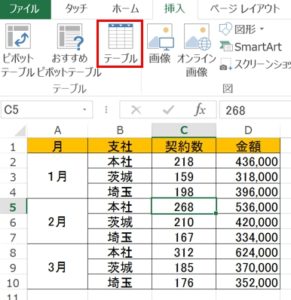
2.「テーブルの作成」ダイアログボックスが開きます。データ範囲は自動で入力されます。「=$A$1:$D$10」となっていることを確認して「OK」ボタンをクリックしましょう。
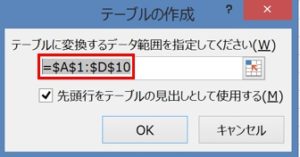
3.元データがテーブルになりました!
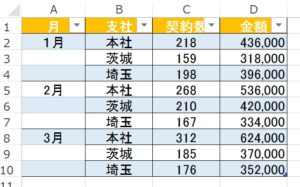
テーブルからピボットテーブルを作成する
テーブル内をクリックすると、「ピボットテーブルツール」が表示されます。ここでは、ピボットテーブルツールからピボットテーブルを作成しましょう。
1.「ピボットテーブルツール」→「デザイン」タブ→「ツール」グループ→「ピボットテーブルで集計」をクリックします。
または、「挿入」タブ→「テーブル」グループ→「ピボットテーブル」をクリックしましょう。

2.ピボットテーブルが作成できました。
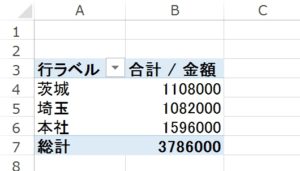
元データに範囲を追加する
ピボットテーブルのデータ範囲が、自動で変更されるか確認してみましょう。
1.元データの範囲を追加しました。
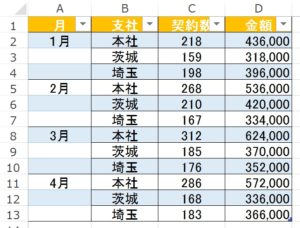
2.ピポットテーブル内で右クリック→「更新」をクリックします。
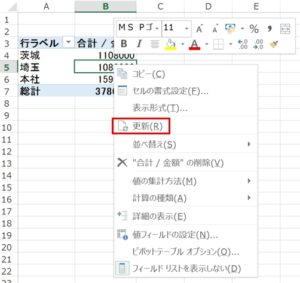
3.ピポットテーブルが更新されました!
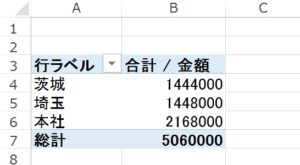
こちらの記事もご覧ください。⇒ワード・エクセル・パワーポイント・アクセスが初心者でも短期間でマスターできる楽パソ!音声と映像で自宅で学べる。
こちらの記事もご覧ください。⇒マイクロソフトオフィスソフトとプログラミングスキルが初心者でも短期間でマスターできる楽パソ!音声と映像で自宅で学べる。
ピボットテーブルのテーブル名
エクセルでピボットテーブルのデータの範囲を、自動で変更させるには、まず、データの範囲をテーブルに変換しなくてはいけません。その時に、テーブルに名前を付けることができます。
「ピボットテーブルツール」→「デザイン」タブ→「プロパティ」グループ→「テーブル名」で、名前を付けられます。テーブル名は名前の管理で見ることができます。テーブルが複数ある場合は、名前を付けて管理しておくといいでしょう。
こちらの記事もご覧ください。⇒エクセル関数でピボットテーブルからデータを取り出す
| エクセル・ワード・パワーポイント・アクセス・マクロVBA・WEBプログラミングを入門から応用までらくらくマスターできる ➡ 動画パソコン教材 |
ワード・エクセル・パワーポイント・アクセスを入門から応用まで映像と音声でわかりやすく学ぶことができます。
↓ ↓ ↓ ↓ ↓

ワード・エクセルパワーポイント・アクセスとエクセルマクロVBA・WEBプログラミング・パソコンソフト作成を入門から応用まで映像と音声でわかりやすく学ぶことができます。
↓ ↓ ↓ ↓ ↓

ワード・エクセル・パワーポイント・アクセスとWEBプログラミングを入門から応用まで映像と音声でわかりやすく学ぶことができます。
↓ ↓ ↓ ↓ ↓
エクセルのマクロとVBAを入門から応用まで映像と音声でわかりやすく学ぶことができます。
↓ ↓ ↓ ↓ ↓

VBA・Java・WEB・C#・HTML/CSSプログラミングを入門から応用まで映像と音声でわかりやすく学ぶことができます。
↓ ↓ ↓ ↓ ↓




















